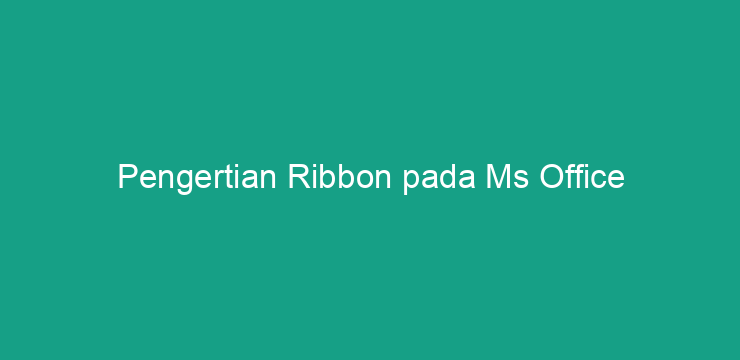Pendahuluan
Ribbon adalah fitur yang terdapat pada Microsoft Office yang memudahkan pengguna dalam mengakses dan menggunakan berbagai fungsi dan perintah. Ribbon menggantikan menu tradisional yang terdapat pada versi Office sebelumnya, dan memberikan tampilan yang lebih modern dan intuitif. Dalam artikel ini, kita akan membahas lebih lanjut tentang ribbon pada Ms Office dan manfaatnya dalam mempermudah penggunaan program Office.
Pengertian Ribbon
Ribbon adalah sebuah panel yang terdiri dari beberapa tab. Setiap tab berisi grup perintah yang terkait dengan fungsi tertentu, seperti “Home”, “Insert”, “Page Layout”, “Review”, dan lain-lain. Setiap grup perintah berisi ikon-ikon dan tombol yang mewakili perintah-perintah yang dapat digunakan. Dengan menggunakan ribbon, pengguna dapat dengan mudah mengakses dan menggunakan berbagai fitur dan perintah di Ms Office.
Manfaat Ribbon
Ribbon memiliki berbagai manfaat dalam penggunaan program Office. Berikut adalah beberapa manfaat utama ribbon:
1. Memudahkan Akses ke Perintah dan Fungsi
Ribbon menyederhanakan akses ke perintah dan fungsi yang ada di Ms Office. Dengan menyediakan grup perintah yang terorganisir dengan baik, pengguna dapat dengan mudah menemukan dan menggunakan fitur yang mereka butuhkan. Pengguna tidak perlu lagi mencari perintah yang tersembunyi di dalam menu tradisional, karena semua perintah terkait sudah tersedia di ribbon.
2. Tampilan yang Lebih Intuitif
Ribbon menggunakan tampilan yang lebih intuitif dibandingkan dengan menu tradisional. Ikon-ikon dan tombol yang digunakan di ribbon lebih mudah dipahami oleh pengguna, karena mereka mewakili fungsi yang spesifik. Pengguna dapat dengan cepat mengidentifikasi tombol yang mereka butuhkan untuk melakukan tugas tertentu.
3. Penyederhanaan Antar Muka
Ribbon menyederhanakan antar muka penggunaan program Office. Dengan menggantikan menu tradisional yang memiliki banyak submenu, ribbon mengurangi jumlah klik yang diperlukan untuk mencapai perintah yang diinginkan. Ini membuat penggunaan program Office menjadi lebih efisien dan cepat.
4. Customisasi yang Fleksibel
Ribbon juga memungkinkan pengguna untuk melakukan customisasi sesuai dengan kebutuhan mereka. Pengguna dapat menambahkan atau menghapus grup perintah di ribbon, serta mengatur urutan tampilan tab sesuai dengan preferensi mereka. Ini memungkinkan pengguna untuk mengoptimalkan penggunaan program Office sesuai dengan tugas dan pekerjaan yang mereka lakukan.
5. Konsistensi Antar Aplikasi
Ribbon memiliki konsistensi antar aplikasi di dalam paket Microsoft Office. Artinya, pengguna dapat dengan mudah berpindah antara aplikasi seperti Word, Excel, dan PowerPoint, karena tata letak dan struktur ribbon yang sama di setiap aplikasi. Ini mengurangi waktu yang dibutuhkan untuk beradaptasi dengan antarmuka baru saat beralih antar aplikasi.
FAQs (Pertanyaan yang Sering Diajukan)
Apakah ribbon hanya tersedia di Ms Office terbaru?
Ribbon pertama kali diperkenalkan di Ms Office 2007 dan tersedia di versi-versi terbaru setelahnya. Jika Anda menggunakan versi Office sebelum 2007, Anda masih akan melihat menu tradisional. Namun, dianjurkan untuk memperbarui ke versi terbaru untuk mendapatkan manfaat dari ribbon dan fitur-fitur lain yang diperbarui.
Bisakah saya mengembalikan tampilan menu tradisional di Ms Office?
Ya, Anda dapat mengembalikan tampilan menu tradisional di Ms Office jika Anda merasa lebih nyaman dengan tampilan tersebut. Dalam versi-versi terbaru, Anda dapat mengubah tampilan ribbon ke tampilan menu tradisional melalui pengaturan atau opsi yang disediakan.
Bagaimana saya bisa menambahkan grup perintah baru di ribbon?
Anda dapat menambahkan grup perintah baru di ribbon dengan mengikuti langkah-langkah berikut:
1. Klik kanan pada ribbon dan pilih “Customize the Ribbon” atau “Customize Quick Access Toolbar” (tergantung pada versi Office yang Anda gunakan).
2. Di jendela pengaturan yang muncul, pilih tab di mana Anda ingin menambahkan grup perintah baru.
3. Klik tombol “New Group” atau “New Tab” (tergantung pada versi Office yang Anda gunakan).
4. Beri nama grup perintah baru Anda dan pilih ikon yang sesuai, jika diperlukan.
5. Klik “OK” untuk menyimpan perubahan.
Apakah saya bisa mengatur urutan tab di ribbon?
Ya, Anda dapat mengatur urutan tab di ribbon sesuai dengan preferensi Anda. Untuk melakukannya, ikuti langkah-langkah berikut:
1. Klik kanan pada ribbon dan pilih “Customize the Ribbon” atau “Customize Quick Access Toolbar”.
2. Di jendela pengaturan yang muncul, pilih tab yang ingin Anda pindahkan.
3. Klik tombol “Move Up” atau “Move Down” untuk mengubah urutan tab.
4. Klik “OK” untuk menyimpan perubahan.
Apakah saya bisa mengubah ukuran ikon di ribbon?
Ya, Anda dapat mengubah ukuran ikon di ribbon untuk menyesuaikan preferensi visual Anda. Untuk melakukannya, ikuti langkah-langkah berikut:
1. Klik kanan pada ribbon dan pilih “Customize the Ribbon” atau “Customize Quick Access Toolbar”.
2. Di jendela pengaturan yang muncul, di bagian bawah, pilih “Customize”.
3. Di bagian “Options”, pilih ukuran ikon yang diinginkan.
4. Klik “OK” untuk menyimpan perubahan.
Apakah saya bisa menghapus grup perintah yang tidak saya butuhkan di ribbon?
Ya, Anda dapat menghapus grup perintah yang tidak Anda butuhkan di ribbon. Untuk melakukannya, ikuti langkah-langkah berikut:
1. Klik kanan pada ribbon dan pilih “Customize the Ribbon” atau “Customize Quick Access Toolbar”.
2. Di jendela pengaturan yang muncul, di bagian kanan, pilih grup perintah yang ingin Anda hapus.
3. Klik tombol “Remove” untuk menghapus grup perintah tersebut.
4. Klik “OK” untuk menyimpan perubahan.
Apakah saya bisa mengembalikan pengaturan ribbon ke pengaturan awal?
Ya, Anda dapat mengembalikan pengaturan ribbon ke pengaturan awal. Untuk melakukannya, ikuti langkah-langkah berikut:
1. Klik kanan pada ribbon dan pilih “Customize the Ribbon” atau “Customize Quick Access Toolbar”.
2. Di jendela pengaturan yang muncul, di bagian kanan, klik tombol “Reset” atau “Reset All Customizations”.
3. Konfirmasikan tindakan Anda dan klik “OK” untuk mengembalikan pengaturan ribbon ke pengaturan awal.
Kesimpulan
Ribbon pada Ms Office adalah fitur yang sangat bermanfaat dalam mempermudah penggunaan program Office. Dengan menyederhanakan akses ke perintah dan fungsi, tampilan yang lebih intuitif, penyederhanaan antar muka, customisasi yang fleksibel, dan konsistensi antar aplikasi, ribbon memungkinkan pengguna untuk bekerja lebih efisien dan efektif. Dengan memahami fitur-fitur dan manfaat ribbon, Anda dapat memaksimalkan penggunaan program Office dan meningkatkan produktivitas Anda.
Ribbon adalah antarmuka pengguna grafis (GUI) yang diperkenalkan oleh Microsoft pada beberapa versi terbaru dari aplikasi Microsoft Office. Ribbon menggantikan menu dan toolbar konvensional dengan pita atau baris perintah yang memuat sejumlah tab, grup, dan perintah. Penampilan Ribbon bertujuan untuk membuat antarmuka lebih terorganisir dan mudah diakses, terutama untuk pengguna yang tidak terbiasa dengan struktur menu tradisional.
Berikut adalah beberapa elemen kunci dari Ribbon di Microsoft Office:
- Tab:
- Ribbon terdiri dari serangkaian tab di bagian atas layar. Setiap tab mewakili kategori fungsi-fungsi terkait.
- Contoh tab umum termasuk “Home,” “Insert,” “Page Layout,” “References,” dan sebagainya.
- Group (Grup):
- Setiap tab terdiri dari beberapa grup, yang mengelompokkan fungsi-fungsi terkait bersama-sama. Setiap grup memiliki judul yang menggambarkan fungsi-fungsi yang ada di dalamnya.
- Contoh grup di tab “Home” dapat mencakup grup untuk pemformatan teks, gambar, dan paragraf.
- Command (Perintah):
- Command adalah tombol atau opsi individual yang dapat diklik untuk menjalankan suatu tindakan atau perintah. Command dapat berupa ikon atau teks, tergantung pada preferensi pengguna atau konfigurasi aplikasi.
Manfaat Ribbon dalam Microsoft Office meliputi:
- Organisasi yang Lebih Baik: Ribbon membantu mengorganisir fungsi-fungsi ke dalam kategori yang lebih intuitif dan mudah diakses.
- Akses Cepat: Dengan menggantikan menu konvensional, Ribbon memberikan akses cepat ke sejumlah besar perintah dan opsi tanpa perlu menjelajahi menu yang dalam.
- Penyajian Visual yang Lebih Jelas: Ikon dan tata letak Ribbon memberikan penyajian visual yang jelas tentang perintah-perintah yang tersedia.
- Fleksibilitas: Pengguna dapat menyembunyikan atau menampilkan Ribbon sesuai kebutuhan, memberikan fleksibilitas dalam menggunakan antarmuka.
Ribbon pertama kali diperkenalkan dalam Microsoft Office 2007 dan sejak itu menjadi fitur standar dalam versi-versi berikutnya, termasuk Office 2010, Office 2013, Office 2016, dan seterusnya. Meskipun terdapat beberapa perbedaan antar versi, konsep dasar dari Ribbon tetap konsisten.